फिक्स: PS5 USB पोर्ट काम नहीं कर रहा / चार्ज नहीं कर रहा है
अनेक वस्तुओं का संग्रह / / January 05, 2022
वर्तमान में, USB पोर्ट को किसी भी डिवाइस का सबसे महत्वपूर्ण पहलू माना जाता है। वास्तव में, यह डुअलसेंस कंट्रोलर को PS5 से कनेक्ट करने के सबसे पसंदीदा तरीकों में से एक है, भले ही इसमें ब्लूटूथ कनेक्टिविटी का विकल्प भी हो। यद्यपि यह नियंत्रकों को कंसोल से जोड़ने का सबसे सुरक्षित तरीका है, यह कभी-कभी विभिन्न प्रकार की त्रुटियों में पड़ सकता है। और इस पोस्ट में, हम PS5 उपयोगकर्ताओं के सामने आने वाली कई त्रुटियों में से एक के बारे में बात करने जा रहे हैं। कई उपयोगकर्ताओं ने PS5 USB पोर्ट के काम न करने/चार्ज न करने की समस्या की सूचना दी है। तो, क्या इस समस्या से छुटकारा पाने का कोई उपाय है?
PS5 USB पोर्ट काम नहीं कर रहा है निश्चित रूप से आखिरी स्थिति है जिसके साथ आप निपटना चाहेंगे। इस समस्या का सबसे बुरा हिस्सा यह है कि यह आपको नियंत्रक के सबसे महत्वपूर्ण भाग यानी नियंत्रक को कनेक्ट करने की अनुमति नहीं देगा। उस ने कहा, आइए अलग-अलग वर्कअराउंड देखें जिन्हें आप PS5 USB पोर्ट से छुटकारा पाने की कोशिश कर सकते हैं। तो, बिना किसी और हलचल के, चलिए शुरू करते हैं।

पृष्ठ सामग्री
- PS5 USB पोर्ट के काम न करने के पीछे कारण समस्या
-
फिक्स: PS5 USB पोर्ट काम नहीं कर रहा / चार्ज नहीं कर रहा है
- फिक्स 1: कंसोल को पुनरारंभ करें
- फिक्स 2: PS5 USB पोर्ट में धूल के कणों की तलाश करें
- फिक्स 3: टूटे हुए कनेक्शन की तलाश करें
- फिक्स 4: नवीनतम PS5 सॉफ़्टवेयर अपडेट डाउनलोड करें
- अंतिम शब्द
PS5 USB पोर्ट के काम न करने के पीछे कारण समस्या
दोषपूर्ण USB पोर्ट के पीछे कई कारण हो सकते हैं। वे यूएसबी पोर्ट के साथ ही कुछ समस्या हो सकती है जिसके कारण इसे पहचाना नहीं जा रहा है। या, ऐसा भी हो सकता है कि आप जिस डिवाइस को कनेक्ट कर रहे हैं वह खुद ही क्षतिग्रस्त हो गया हो। फिर भी, यहाँ कुछ सामान्य कारण हैं जो समस्या पैदा कर रहे हैं।
- दूषित PS5 सिस्टम सॉफ़्टवेयर फ़ाइलें।
- PS5 USB पोर्ट को शारीरिक क्षति।
चौंकिए मत, यही दो मुख्य कारण हैं जो समस्या पैदा कर रहे हैं। तो, अब जब आपके पास उनमें से एक चुपके से चुन लिया गया है, तो आइए देखें कि समस्या को कैसे ठीक किया जाए।
फिक्स: PS5 USB पोर्ट काम नहीं कर रहा / चार्ज नहीं कर रहा है
कारण जितने सरल हैं, उनसे छुटकारा पाने के उपाय उतने ही सरल हैं। तो, आइए PS5 USB पोर्ट के काम न करने/चार्ज करने की समस्या से छुटकारा पाने के लिए अलग-अलग वर्कअराउंड देखें।
फिक्स 1: कंसोल को पुनरारंभ करें
आप जिस समस्या का सामना कर रहे हैं, उसके बावजूद, इसे ठीक करने का सबसे अच्छा तरीका डिवाइस को पुनरारंभ करना है। और PS5 USB पोर्ट की समस्या के साथ भी ऐसा ही है। PS5 USB पोर्ट के काम न करने से छुटकारा पाने के सर्वोत्तम तरीकों में से एक है कंसोल को पुनरारंभ करना।
एक बार पुनः आरंभ करने के बाद, डुअलसेंस कंट्रोलर को PS5 के USB पोर्ट में फिर से प्लग करें और जांचें कि समस्या ठीक हुई है या नहीं। यदि हाँ, तो आप जाने के लिए अच्छे हैं। हालाँकि, यदि समस्या बनी रहती है, तो अगले समाधान पर जाएँ।
फिक्स 2: PS5 USB पोर्ट में धूल के कणों की तलाश करें
जैसा कि आप जानते होंगे कि यदि आपने उनमें कोई डिवाइस प्लग नहीं किया है तो यूएसबी पोर्ट बिना सुरक्षा के रह जाते हैं। ऐसी स्थितियों में, वे धूल या खाद्य कणों जैसे मलबे का घर बन जाते हैं। इसके परिणामस्वरूप, आपको PS5 USB पोर्ट के साथ विभिन्न समस्याओं का सामना करना पड़ेगा। कभी-कभी, नियंत्रक अपने आप डिस्कनेक्ट हो जाएगा। जबकि, कुछ मामलों में, कंसोल DualSense कंट्रोलर को पढ़ने में भी विफल हो जाएगा।
समस्या के समाधान के रूप में मलबा हटाने के लिए किसी नरम पदार्थ का प्रयोग करें। एक बार हटा दिए जाने के बाद, नियंत्रक को दोबारा प्लग करें और जांचें कि समस्या ठीक हो गई है या नहीं। यदि नहीं, तो लेख को जारी रखें।
विज्ञापनों
फिक्स 3: टूटे हुए कनेक्शन की तलाश करें
यह स्वाभाविक है, हर बार जब हम एक बहुत ही प्रतिस्पर्धी खेल खो देते हैं तो हम भावना में फंसकर नियंत्रक केबल को बल के साथ प्लग आउट कर देते हैं। लेकिन दुर्भाग्य से, यह क्रिया नियंत्रक की आंतरिक तारों को नुकसान पहुंचा सकती है। यह पता लगाने का सबसे अच्छा तरीका है कि यूएसबी केबल या यूएसबी पोर्ट में कोई खामी है या नहीं, यूएसबी डिवाइस को खराब पोर्ट में डालना है। ध्यान दें कि क्या नियंत्रक समय-समय पर कनेक्शन खो रहा है। अधिक सटीक होने के लिए, यदि नियंत्रक संक्षेप में कनेक्ट और डिस्कनेक्ट कर रहा है, तो यह इंगित करता है कि यूएसबी पोर्ट या नियंत्रक केबल पर किसी प्रकार की शारीरिक क्षति हुई है।
ऐसे मामले में, कंसोल को पेशेवरों तक ले जाना सबसे अच्छा समाधान है। वे पुराने पोर्ट या केबल को नए से बदल देंगे। एक बार हो जाने के बाद, जांचें कि क्या USB समस्या ठीक हो गई है।
फिक्स 4: नवीनतम PS5 सॉफ़्टवेयर अपडेट डाउनलोड करें
यदि उपर्युक्त में से किसी भी समाधान ने समस्या को हल करने में आपकी मदद नहीं की, तो आपकी आशा की आखिरी किरण PS5 सिस्टम सॉफ़्टवेयर को अपडेट करना है। ऐसा हो सकता है कि आपके द्वारा उपयोग किए जा रहे वर्तमान संस्करण में किसी प्रकार की असंगति समस्या है जिसके परिणामस्वरूप PS5 USB पोर्ट काम नहीं कर रहे हैं/चार्जिंग समस्या है। तो, नवीनतम PS5 सिस्टम सॉफ़्टवेयर डाउनलोड करने के लिए आपको जिन चरणों का पालन करने की आवश्यकता है, वे यहां दिए गए हैं।
विज्ञापनों
- अपने PS5 पर सेटिंग्स पर नेविगेट करें।
- अब, सिस्टम> सिस्टम सॉफ्टवेयर> सिस्टम सॉफ्टवेयर अपडेट और सेटिंग्स> अपडेट सिस्टम सॉफ्टवेयर की ओर जाएं।
- अंत में, अपडेट यूजिंग इंटरनेट पर क्लिक करें।
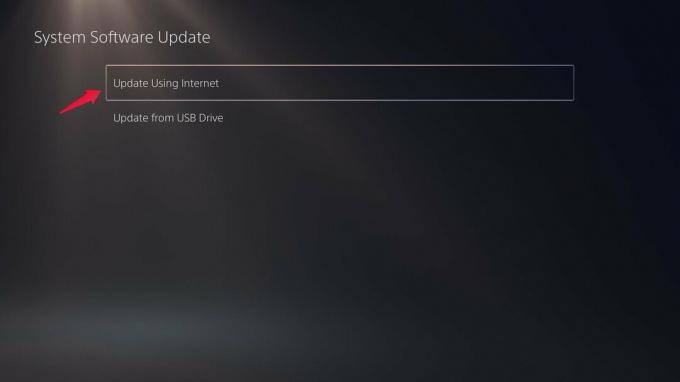
PS5 नवीनतम सिस्टम सॉफ्टवेयर अपने आप डाउनलोड करेगा। एक बार डाउनलोड हो जाने पर कंसोल को पुनरारंभ करें, और यूएसबी नियंत्रक को दोबारा प्लग करें। आपको यह देखकर आश्चर्य होगा कि अब आप PS5 USB पोर्ट के काम न करने/चार्जिंग की समस्या का सामना नहीं कर रहे हैं।
अंतिम शब्द
PS5 USB पोर्ट के काम न करने / चार्जिंग की समस्या को ठीक करने का यह तरीका था। आइए जानते हैं कि समस्या का समाधान हुआ या नहीं। आप हमारे दूसरे की जांच कर सकते हैं PS5 गाइड अन्य कंसोल समस्याओं का निवारण करने के लिए।



